如何开启手机桌面系统更新
日期: 来源:机蟹游戏
在日常使用手机的过程中,我们经常会遇到系统更新的提示,系统更新不仅可以修复一些bug,还可以提升手机的性能和安全性。如何开启手机桌面系统更新?对于安卓手机用户来说,系统更新的步骤是怎样的呢?接下来我们将详细介绍如何开启手机桌面系统更新以及安卓手机系统如何更新的方法。让我们一起来了解吧!
安卓手机系统怎样更新
具体步骤:
1.解锁手机,进入手机桌面。在手机桌面的应用功能中找到“设置”,点击设置进入手机的设置页面。
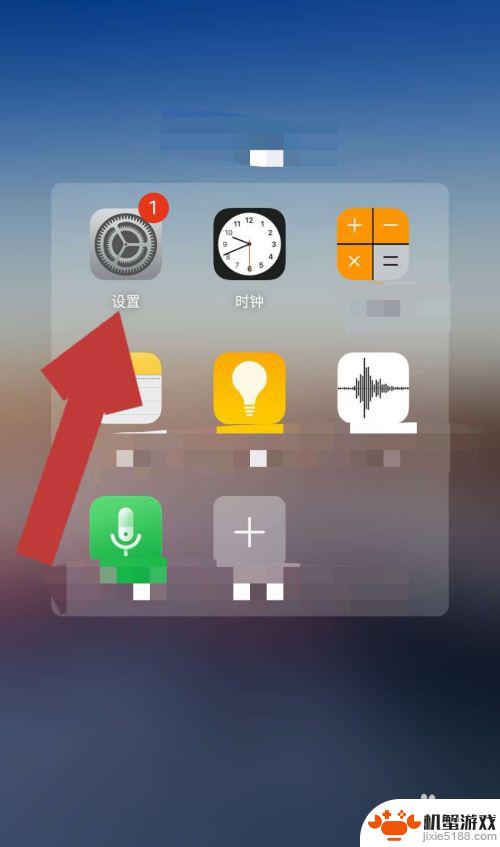
2.进入手机的设置页面后,找到“系统更新”,点击系统更新后方的“>”,进入系统更新页面。
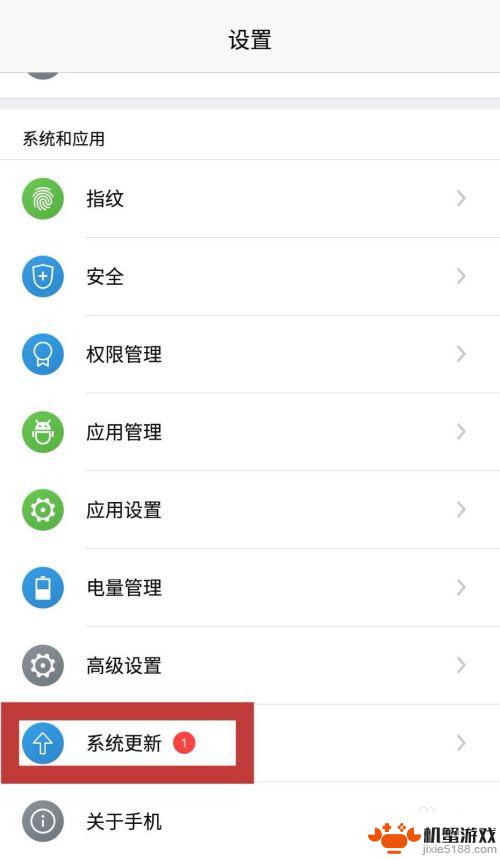
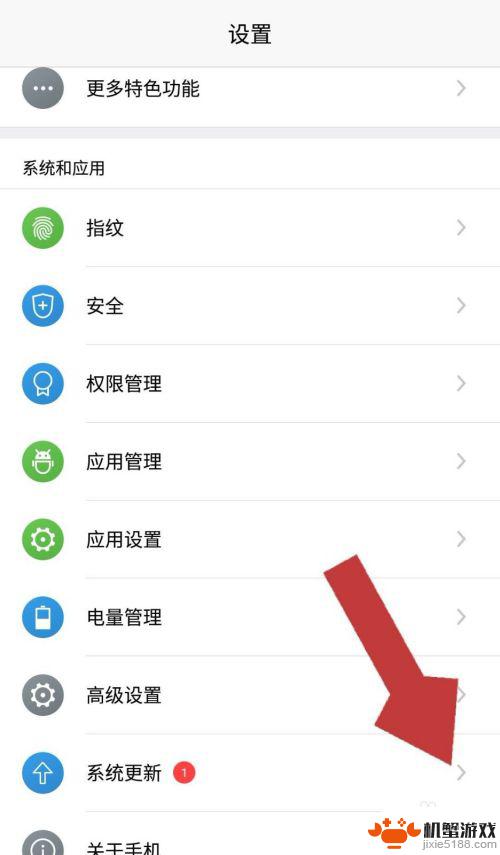
3.在系统更新页面我们可以看到页面显示“发现新版本”,点击页面下方的“下载升级包”;如果没有发现新版本那么我们的系统暂不需要更新。
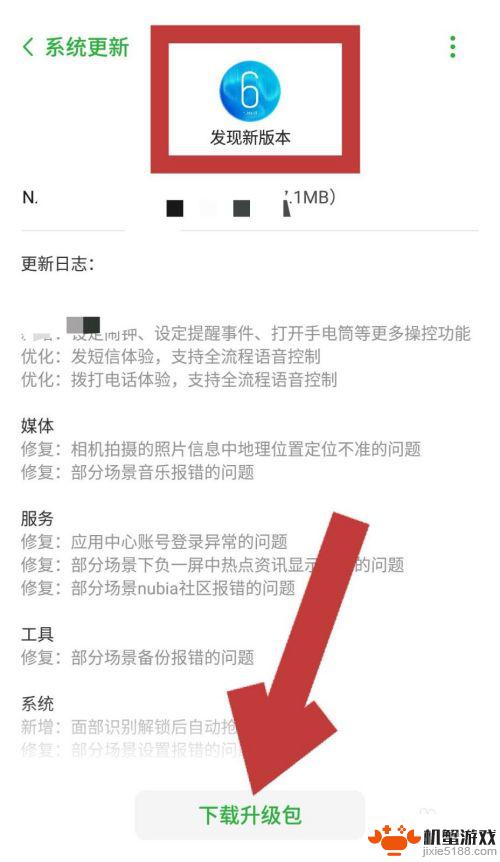
4.点击下载升级包后,系统开始下载升级包,待安装包下载完成后,点击页面下方的“安装更新”。
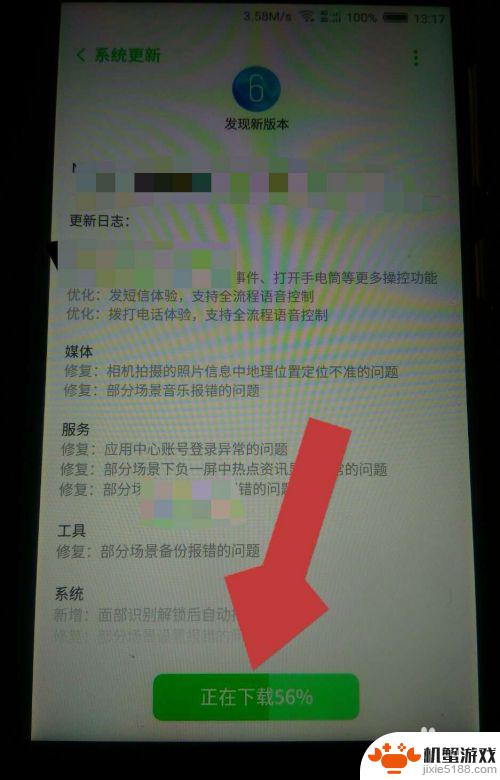
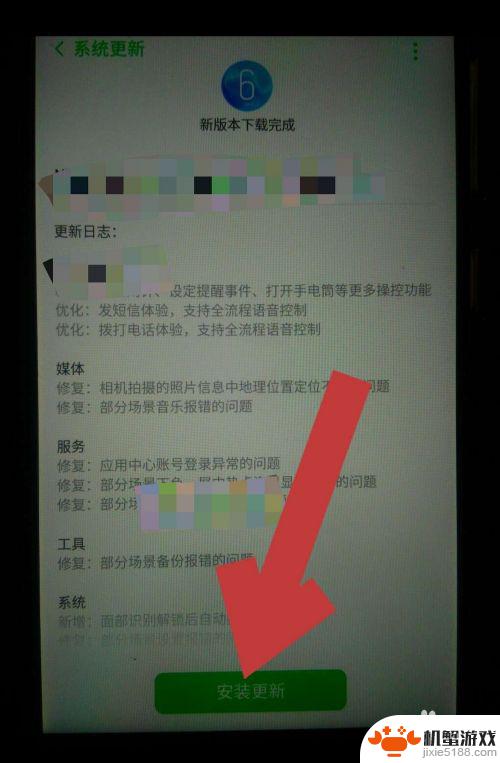
5.点击安装更新后,页面会出现提示框“此次升级不会清除个人数据......”,点击“立即安装”。
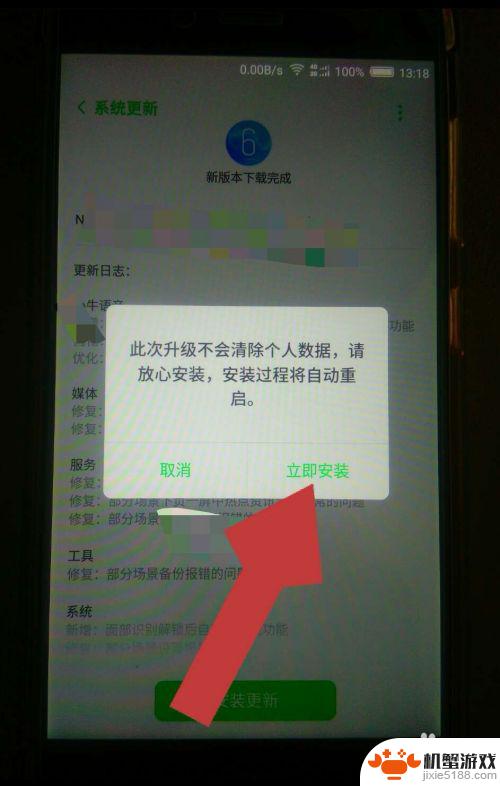
6.系统开始安装更新包,页面会显示“系统更新中。请勿操作”,待系统更新包安装完成后,会显示“系统正在重启”。
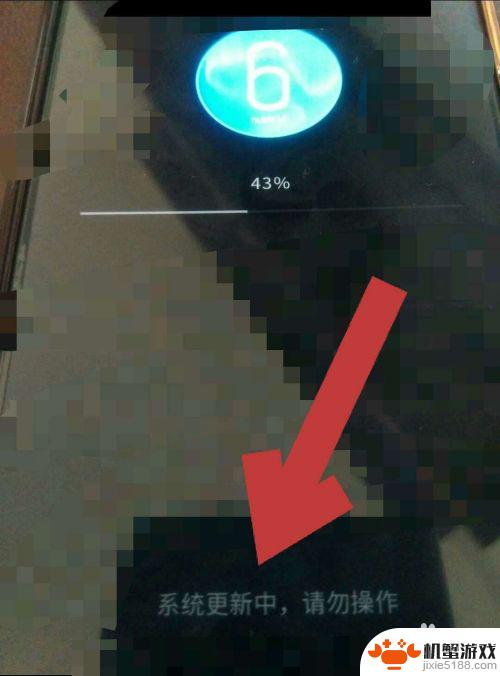
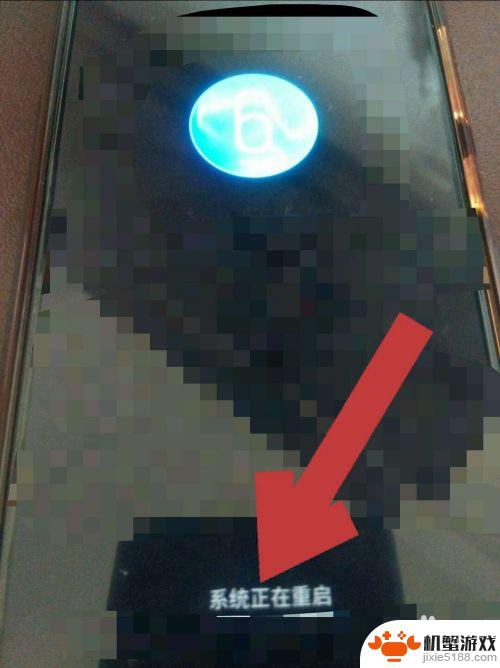
7.这样我们的手机就重启了,重启后需要优化应用。待应用优化完成后,我们的手机系统就更新好了。
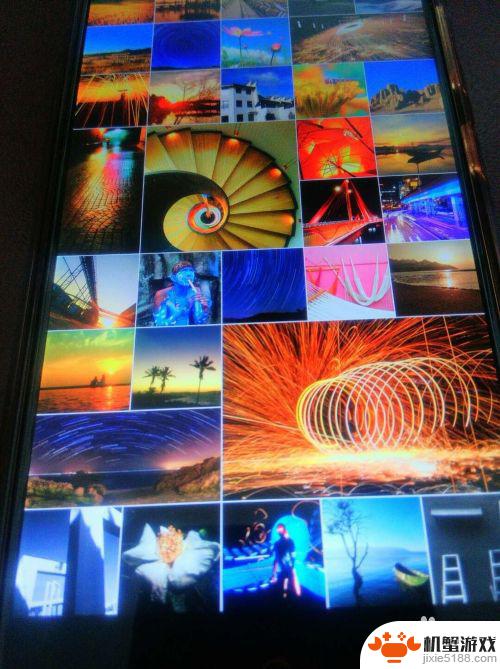
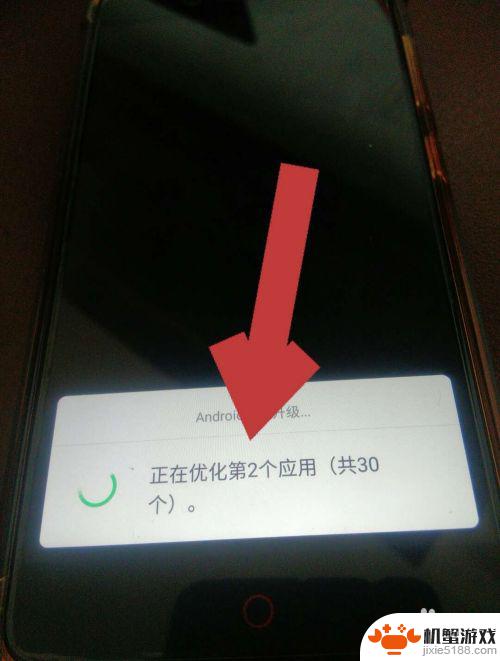
以上就是如何开启手机桌面系统更新的全部内容,有需要的用户可以按照以上步骤进行操作,希望对大家有所帮助。












